- 系统
- 教程
- 软件
- 安卓
时间:2021-03-09 来源:u小马 访问:次
Firefox浏览器全称是Mozilla Firefox、中文名称为火孤,是目前国内外比较专业、比较强大的网页浏览器软件,它比较大的特点在于,它拥有符合W3C标准的内核,拥有强悍的安全浏览技术,真正保护到你的隐私信息,说起W3C标准,行外人士一定很陌生,在这方面,微软的Internet Explorer 8还不是它的手脚。今天小编教大家火狐浏览器一键备份书签的方法,希望大家会喜欢。
火狐浏览器一键备份书签的方法:
方法一:
在我的电脑上一次找到C:Documents and SettingsAdministratorApplication DataMozillaFirefoxProfiles fyh9rwn.defaultbookmarkbackups,至于这个文件夹是火狐浏览器自动生成的装书签的文件夹,应为火狐浏览器跟ie不同,是单独生成文件的
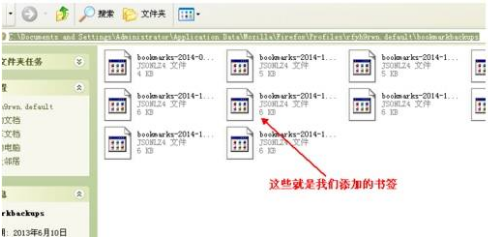
将这些书签提前备份下来,意思就是我们复制这些书签文件,单独建立一个文件件存储在c盘除外的任何盘里面
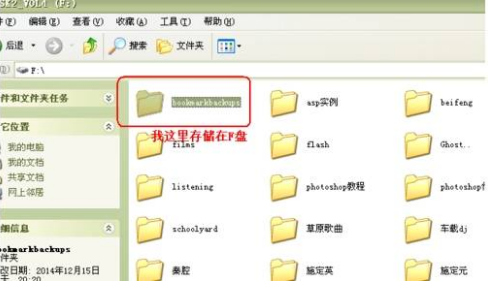
等重新安装系统之后,安装好火狐浏览器后,复制我们之前备份的书签文件夹或者文件,注意如果是复制文件夹必须和火狐浏览器生成的书签文件夹必须是同名。再回到之前火狐浏览器单独生成的文件夹里面找到书签那个文件夹将默认的替换掉,或者将里面的书签文件替换掉
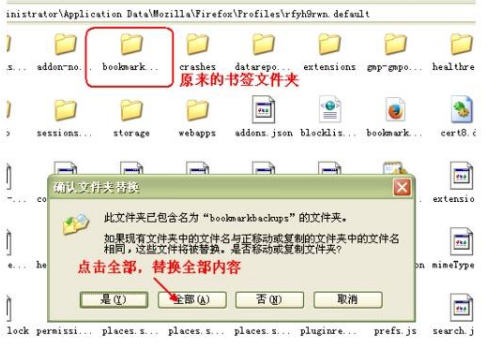
添加完毕,如果打开火狐浏览器,需要关闭火狐浏览器,重启启动。没有打开火狐浏览器的,直接启动就可以
方法二:
打开火狐浏览器,找到书签此项,点击,选择管理所有书签
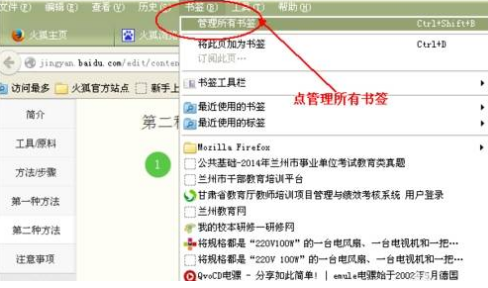
在弹出的书签管理页面里,选择导入和备份,并选择第一项备份
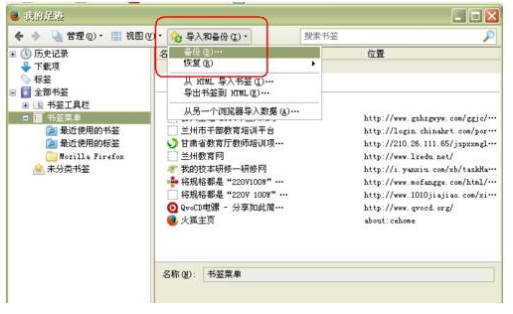
点击备份,将书签文件备份到本地除C盘外的任何盘符里
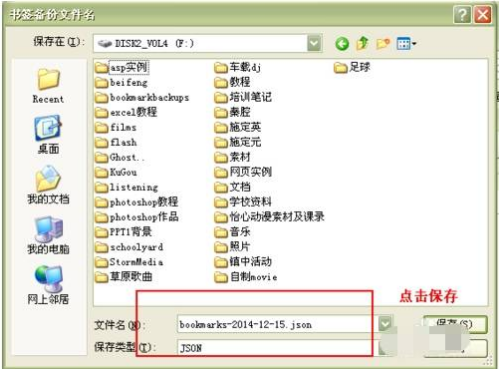
等重装系统,重装火狐浏览器后,打开火狐浏览器重新来到导入和备份这里,找到子菜单里的恢复
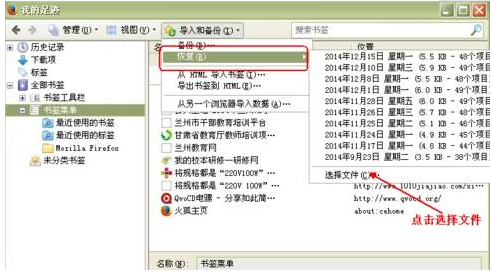
列表中是系统自动记录的最近的书签文件,可以选择系统记录的书签文件,当然新安装的自然是没有什么书签的,我们选择最下面的选择文件,在弹出的选择书签备份文件中找到之前备份的书签备份文件,点打开。OK
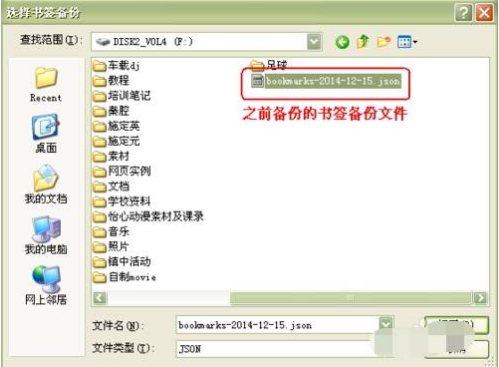
最后关闭火狐浏览器,重新启动火狐浏览器就可以了
方法三:
打开火狐浏览器,找到导入和备份这一项,在里面找到导出书签到html这一项
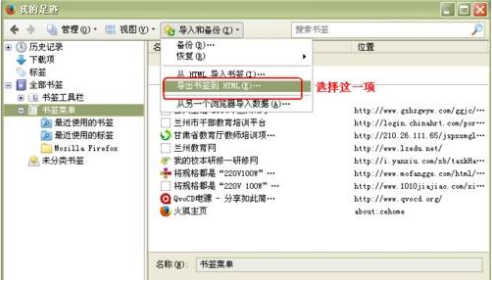
鼠标单击此项,在弹出的保存对话框中,将书签html文件保存在本地(除C盘外的盘符)

重装系统后,重新安装火狐浏览器,打开火狐浏览器,来到之前的导入和备份,找到子菜单中的从html导入书签这项
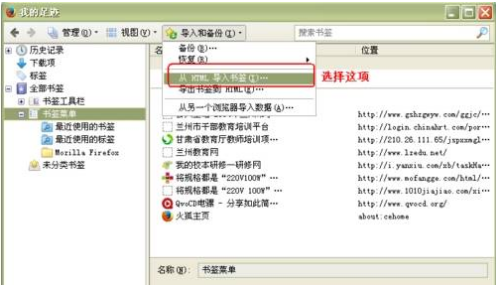
点击打开,从弹出的对话框中找到之前保存的书签html文件,点击打开
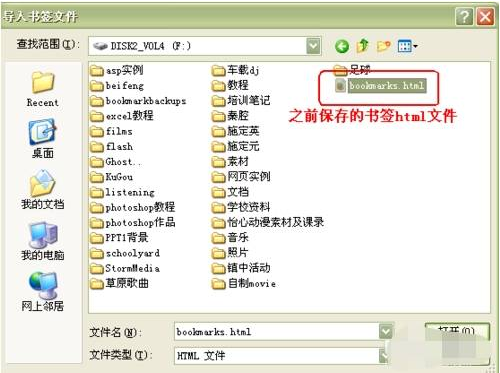
最后关闭火狐浏览器,重新启动火狐浏览器就可以了
以上介绍的内容就是关于火狐浏览器一键备份书签的具体操作方法,不知道大家学会了没有,如果你也遇到了这样的问题的话可以按照小编的方法自己尝试一下,希望可以帮助大家解决问题,谢谢!!!!想要了解更多的软件教程请关注Win10u小马~~~~





